
新規の再利用可能コンポーネント (コマンド・ハンドラー) が作成されたので、これでテストできる状態になりました。。ただし、まずこれがフレームワークのどこにスナップインされているかを探し出さなければいけません。
1. フレームワークを表示します。
2. iiiHR アプリケーションを選択し、"社員" オブジェクトをダブルクリックして、このオブジェクトのプロパティを表示します。
3. 表示されたプロパティ ・ダイアログで、[使用可能コマンド] タブをクリックします。
4. [詳細] コマンドを選択します。
5. この再利用可能パーツが [コマンド・ハンドラー] のグループ・ボックスの [コンポーネント ID] プロパティに対して指定されていることに注意してください。 フィルターのコマンド・ハンドラーは名前ではなく、コンポーネント IDを使って指定されることを覚えておくことが大切です。
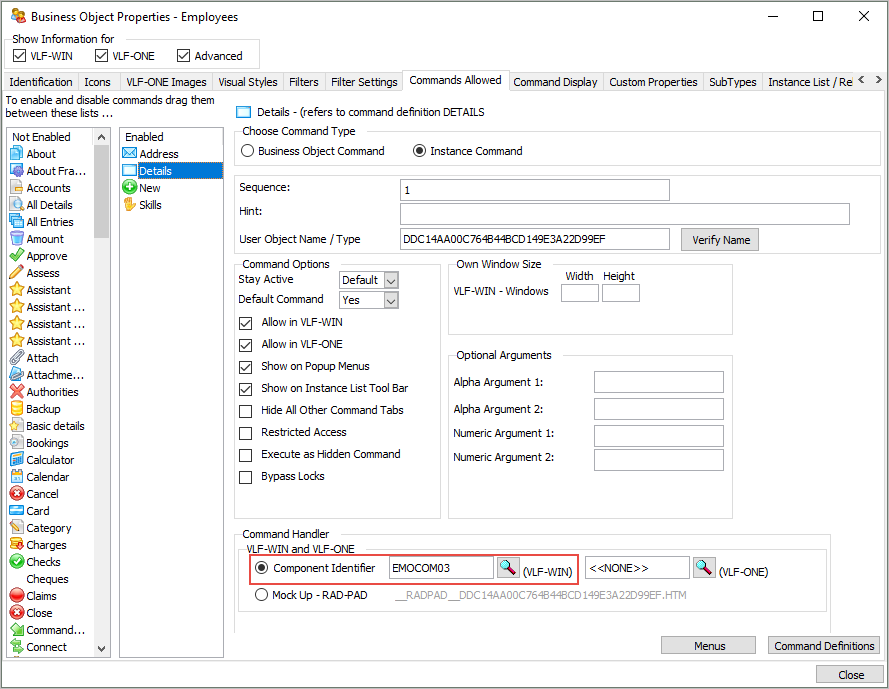
6. "社員" プロパティを閉じます。iiiHR アプリケーションを選択し、"社員" ビジネス・オブジェクトを選択してください。[検索] ボタンをクリックしてインスタンスリストにデータを埋めていきます。次にインスタンスリストのいずれかのアイテムを選択して、インスタンス・コマンドが前面に来るようにします。
7. これで詳細のコマンド・ハンドラーがフレームワークに組み込まれ、実行できるようになりました。
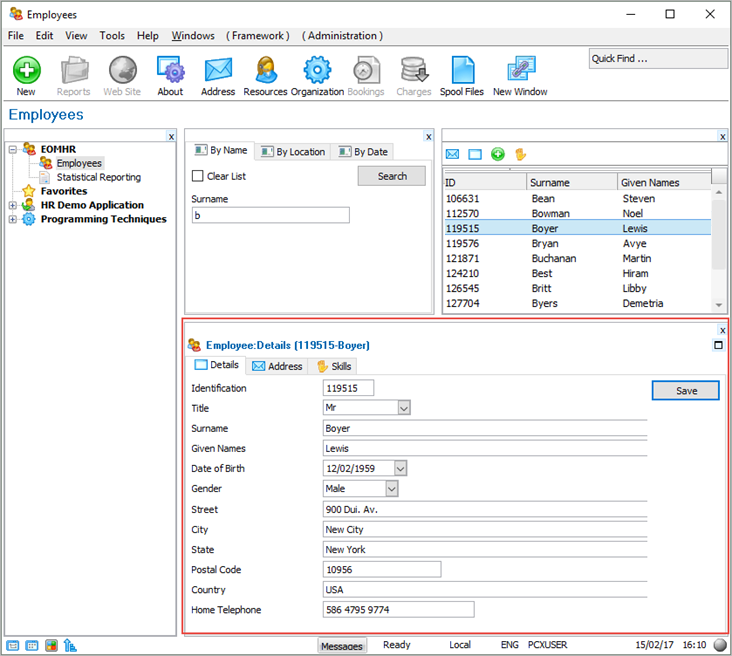
適切に配列されていないフィールドがある場合、フィールドの MarginLeft プロパティを調整することで配置を修正できます。
8. 社員の詳細に変更を加え、保存してください。